
时间:2021-05-28 21:28:10 来源:www.win10xitong.com 作者:win10
今天有一位用户说他安装了win10系统以后,在使用中突然遇到了Win10自动清理回收站和临时文件时间的情况,如果你的电脑技术不够强,那可能这个Win10自动清理回收站和临时文件时间的问题就不知所措了。要是你想要你的电脑知识越来越丰富,这一次就可以自己试试独立来解决吧。我们可以按照这个步骤来解决:1.打开设置,在Windows设置窗口中,我们点击【系统】-显示、声音、通知、电源;2.在系统设置窗口中,我们先点击窗口左侧的【存储】,在窗口右侧我们可以看到:存储感知的【开关】处于【关】的状态就很快的能够处理好这个问题了。结合下面的图文,就可以彻底知道Win10自动清理回收站和临时文件时间的具体操作手段。
具体方法如下:
1.打开设置。在窗口设置窗口中,我们点击[系统]-显示、声音、通知和电源。
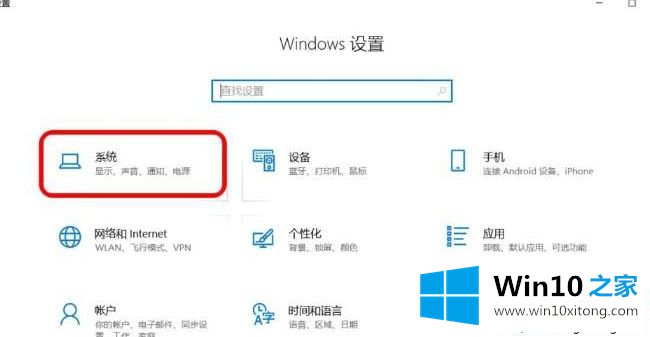
2.在系统设置窗口中,我们首先单击窗口左侧的[存储]。在窗口右侧,我们可以看到储物感知的【开关】处于【关闭】状态;
注意:存储感知可以通过删除不必要的文件来自动释放空间。
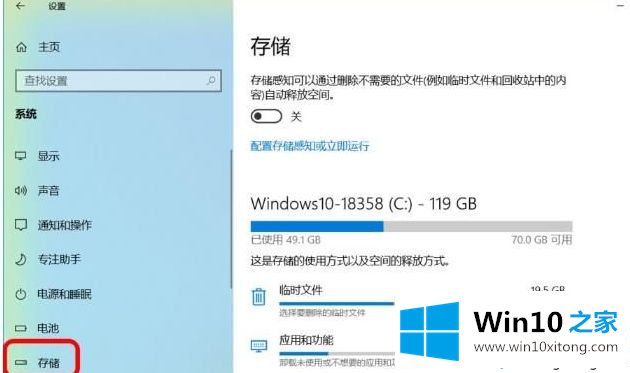
3.单击将开关转到[开]位置,从而启用存储感知,自动删除不必要的文件并自动释放空间。
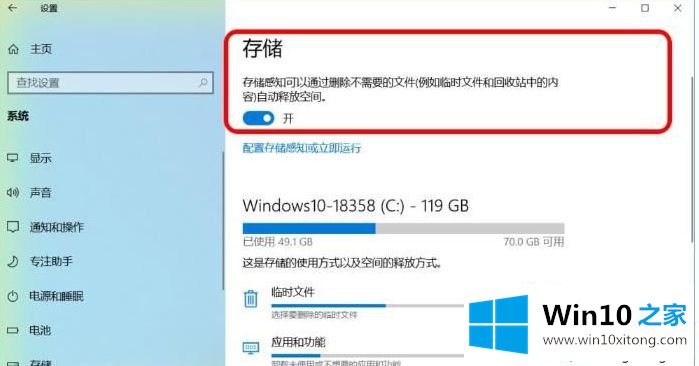
4.单击配置存储感知,然后它可以每天、每周、每月和磁盘空间不足时运行,也可以由用户自己设置。
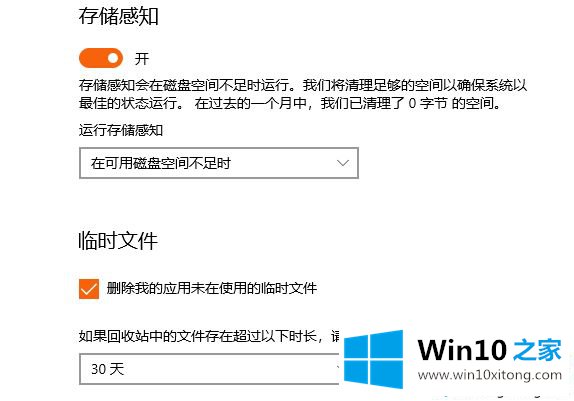
5.我们可以通过组策略将文件过期天数定义为0到365天。如果组策略无法运行,还有一种方法可以修改注册表。但总的来说,以上时间足够了。
以上小系列教你设置Win10自动清理回收站和临时文件的时间。操作步骤简单。有需要的用户应该来看看!
以上的内容就是描述的Win10自动清理回收站和临时文件时间的具体操作手段,希望对你有所帮助。如果你需要更多的资料,请继续关注本站。